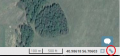Sonar2000 (обсуждение | вклад) (Новая страница: «Пермалинк (Permalink) <gallery> мини Permalink.jpg|Описание1 </gallery> Пермалинк (Permalink) в Waze…») |
Fatty BY (обсуждение | вклад) м (Описан еще один способ группового выделения сегментов.) |
||
| (не показано 6 промежуточных версий 1 участника) | |||
| Строка 1: | Строка 1: | ||
Пермалинк (Permalink) | '''Пермалинк (Permalink).''' | ||
<gallery> | <gallery> | ||
[[Файл: | [[Файл:Пермалинк.png|мини]] | ||
Пермалинк.png | |||
</gallery> | </gallery> | ||
Пермалинк (Permalink) в Waze Редакторе карт (WME) - это постоянная ссылка на карту, используемая для того, чтобы поделится конкретным местоположением на карте. Он хранит и кодирует широту, долготу, уровень масштабирования, видимые слои, а также любые объекты, такие как дороги, перекрестки и географические объекты, которые выбраны во время формирования постоянной ссылки (Permalink). | Пермалинк (Permalink) в [[russia:Редактор_WME|Waze Редакторе карт (WME)]] - это постоянная ссылка на карту, используемая для того, чтобы поделится конкретным местоположением на карте. Он хранит и кодирует широту, долготу, уровень масштабирования, видимые слои, а также любые объекты, такие как дороги, перекрестки и географические объекты, которые выбраны во время формирования постоянной ссылки (Permalink). | ||
Чтобы создать пермалинк на ваш текущий вид карты, выставить уровень увеличения и выбрать любые дорожные сегменты или перекрестки, которые необходимо указать для пользователя, который будет просматривать эту постоянную ссылку. Чтобы выбрать более одного сегмента, используйте сочетание клавиш CTRL + щелчок левой кнопкой мыши по нужным сегментам. Затем щелкните правой кнопкой мыши (для Windows-систем) на ссылку Permalink в правом нижнем углу экрана браузера (см. рисунок). Появится возможность скопировать URL в буфер обмена компьютера. | |||
Также вы можете щелкнуть левой кнопкой мыши на гиперссылку, чтобы перезагрузить страницу, обновлённый URL в верхней части окна браузера можно выделить для копирования. С помощью этого метода, следует сначала сохранить все | Чтобы создать пермалинк на ваш текущий вид карты, выставить уровень увеличения и выбрать любые дорожные сегменты или перекрестки, которые необходимо указать для пользователя, который будет просматривать эту постоянную ссылку. | ||
Чтобы выбрать более одного сегмента, используйте сочетание клавиш '''CTRL + щелчок левой кнопкой мыши''' по нужным сегментам. Затем щелкните правой кнопкой мыши (для Windows-систем) на ссылку Permalink в правом нижнем углу экрана браузера (см. рисунок). Появится возможность скопировать URL в буфер обмена компьютера. | |||
Ещё один простой способ выбрать сразу несколько сегментов: удерживая одновременно клавиши '''Shift+Ctrl''', обвести мышью прямоугольную область. При этом выделяются все сегменты, хотя бы частично попавшие в эту область. Такое действие можно производить последовательно несколько раз подряд. | |||
Также вы можете щелкнуть левой кнопкой мыши на гиперссылку, чтобы перезагрузить страницу, обновлённый URL в верхней части окна браузера можно выделить для копирования. С помощью этого метода, следует сначала сохранить все несохранённые изменения, поскольку эта операция перезагрузит окно браузера и потеряются все несохранённые изменения. | |||
Текущая версия от 11:49, 14 апреля 2017
Пермалинк (Permalink).
Пермалинк (Permalink) в Waze Редакторе карт (WME) - это постоянная ссылка на карту, используемая для того, чтобы поделится конкретным местоположением на карте. Он хранит и кодирует широту, долготу, уровень масштабирования, видимые слои, а также любые объекты, такие как дороги, перекрестки и географические объекты, которые выбраны во время формирования постоянной ссылки (Permalink).
Чтобы создать пермалинк на ваш текущий вид карты, выставить уровень увеличения и выбрать любые дорожные сегменты или перекрестки, которые необходимо указать для пользователя, который будет просматривать эту постоянную ссылку.
Чтобы выбрать более одного сегмента, используйте сочетание клавиш CTRL + щелчок левой кнопкой мыши по нужным сегментам. Затем щелкните правой кнопкой мыши (для Windows-систем) на ссылку Permalink в правом нижнем углу экрана браузера (см. рисунок). Появится возможность скопировать URL в буфер обмена компьютера.
Ещё один простой способ выбрать сразу несколько сегментов: удерживая одновременно клавиши Shift+Ctrl, обвести мышью прямоугольную область. При этом выделяются все сегменты, хотя бы частично попавшие в эту область. Такое действие можно производить последовательно несколько раз подряд.
Также вы можете щелкнуть левой кнопкой мыши на гиперссылку, чтобы перезагрузить страницу, обновлённый URL в верхней части окна браузера можно выделить для копирования. С помощью этого метода, следует сначала сохранить все несохранённые изменения, поскольку эта операция перезагрузит окно браузера и потеряются все несохранённые изменения.